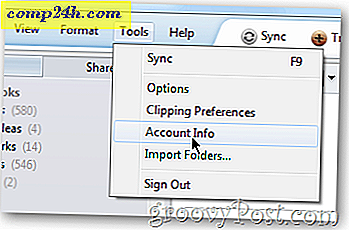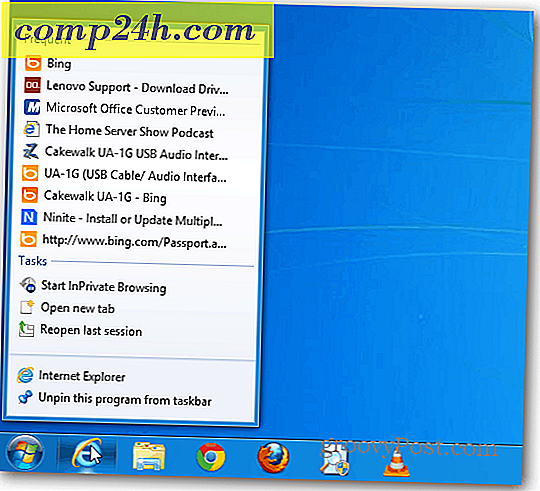Wie man eine WordPress-Installation in ein neues Verzeichnis verschiebt
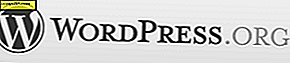 Ich bin ein zwanghafter Reorganisator. Von Zeit zu Zeit ordne ich meine Büromöbel komplett neu an, um die Dinge aufzurütteln. Gleiches gilt für meinen WordPress Blog-Standort. Vor kurzem habe ich meinen WordPress-Blog von oneofmydomains.com/main nach blog.anotheroneofmydomains.com verschoben. Es war relativ einfach. Aber es gibt einige wichtige Schritte, an die Sie denken sollten, wenn Sie WordPress-Seiten in ein neues Verzeichnis verschieben, um sicherzustellen, dass Sie nicht alles ruinieren. Unabhängig davon, ob Ihre Gründe für die Migration einer WordPress-Installation besser sind als meine, sollten Sie die folgenden Schritte ausführen:
Ich bin ein zwanghafter Reorganisator. Von Zeit zu Zeit ordne ich meine Büromöbel komplett neu an, um die Dinge aufzurütteln. Gleiches gilt für meinen WordPress Blog-Standort. Vor kurzem habe ich meinen WordPress-Blog von oneofmydomains.com/main nach blog.anotheroneofmydomains.com verschoben. Es war relativ einfach. Aber es gibt einige wichtige Schritte, an die Sie denken sollten, wenn Sie WordPress-Seiten in ein neues Verzeichnis verschieben, um sicherzustellen, dass Sie nicht alles ruinieren. Unabhängig davon, ob Ihre Gründe für die Migration einer WordPress-Installation besser sind als meine, sollten Sie die folgenden Schritte ausführen:
Sichern Sie Ihre WordPress Blog Posts
Bevor Sie eine der WordPress-Migrationsmethoden versuchen, stellen Sie sicher, dass Sie Ihren WordPress-Blog sichern. Wenn etwas schief geht, können Sie den Inhalt Ihrer Posts von diesem Backup wiederherstellen.
Schritt 1
Loggen Sie sich in Ihrem WordPress-Dashboard unter / wp-admin ein.
Schritt 2
Erweitern Sie das Menü Extras und klicken Sie auf Exportieren .
Schritt 3
Wählen Sie die Daten aus, die Sie exportieren möchten, und klicken Sie auf Exportdatei herunterladen .

Wenn nun etwas schief geht, können Sie die alten Einträge mit der Funktion Extras> Importieren wiederherstellen. Dies ist die schnellste und einfachste Backup-Methode, die nur den Inhalt Ihrer Posts speichert - Ihre Einstellungen, Bilder und benutzerdefinierten Plugins usw. werden nicht gespeichert. Dafür sollten Sie Ihre gesamte WordPress-Site sichern.
Verschieben Sie eine WordPress-Site in ein neues Verzeichnis
Schritt 1
Erstellen Sie das Verzeichnis auf Ihrem Server. Sie können dies mit jedem FTP-Client oder cPanel tun. Wenn Sie eine Sub-Domain erstellen, sollten Sie dies im Voraus tun, da es einige Minuten dauern kann, bis die Änderung wirksam wird.

Schritt 2
Melden Sie sich in Ihrem wp-admin-Dashboard an. Erweitern Sie das Menü Einstellungen und klicken Sie auf Allgemein .

Schritt 3
Ändern Sie die WordPress-Adresse (URL) und die Site-Adresse (URL) in Ihren neuen WordPress-Speicherort.

Schritt 4
Nachdem Sie auf Änderungen speichern geklickt haben, erhalten Sie eine Fehlermeldung. Das ist normal, weil dein Blog noch nicht verschoben wurde.

Schritt 5
Verschieben Sie mit einem FTP-Programm den gesamten Inhalt Ihres WordPress-Verzeichnisses in das neue Verzeichnis. Dies umfasst alle Dateien im Stammverzeichnis des aktuellen Standorts und der Unterordner Ihrer WordPress-Installation. Wenn dein WordPress-Blog auf yourdomain.com/blog installiert ist, verschiebe alles in yourdomain.com/blog. Wenn sich Ihr WordPress-Blog auf yourblog.com befindet, verschieben Sie alles in Ihrem Stammverzeichnis und legen Sie es an dem neuen Speicherort ab, den Sie in Schritt 1 erstellt haben.

Schritt 6
Navigieren Sie zu Ihrem neuen Blog-Standort, um zu überprüfen, ob er funktioniert hat.

Wenn ja, melden Sie sich in Ihrem wp-Admin-Dashboard an.
Schritt 7
Wenn Sie Permalinks verwenden ( was Sie tun sollten ), klicken Sie auf Einstellungen und wählen Sie Permalinks .

Klicken Sie auf Änderungen speichern ( Sie müssen keine Optionen ändern ), um Ihre Permalink-Struktur zu aktualisieren.

Schritt 8
Klicken Sie im Menü Einstellungen auf die Registerkarte Medien .

Schritt 9
Ändern Sie den Pfad in Store-Uploads in diesem Ordner an Ihren neuen Speicherort. Hinweis: Ich habe diesen Schritt übersprungen und hatte keine Probleme, aber je nachdem, welche Plug-Ins du verwendest, musst du deinen Upload-Speicherort möglicherweise aktualisieren.

Danach sollte alles bereit sein. Wenn Sie beim Einfügen von Bildern / Links in Ihren Blog vollständige Pfade verwendet haben, sind diese jetzt möglicherweise beschädigt. Aber wenn Sie relative Pfade wie / wp-content / uploads verwenden, sollten sie in Ordnung sein. In jedem Fall sollten Sie überprüfen, ob alles vorbei ist.